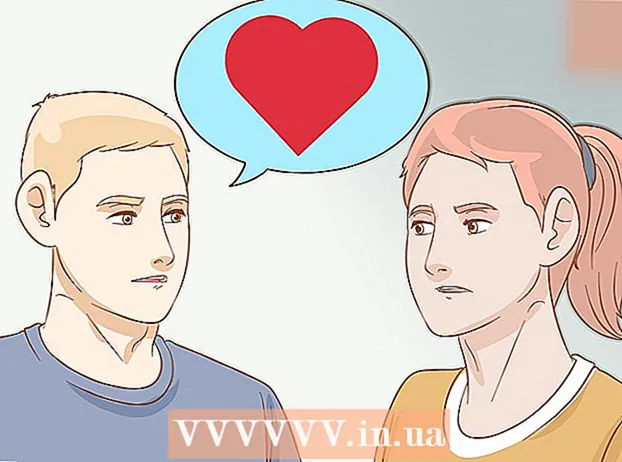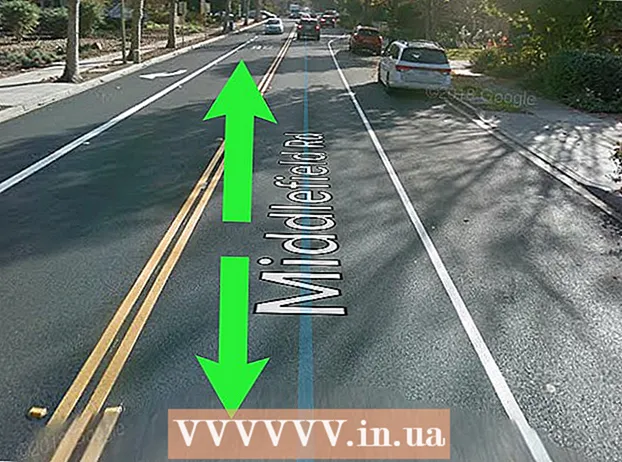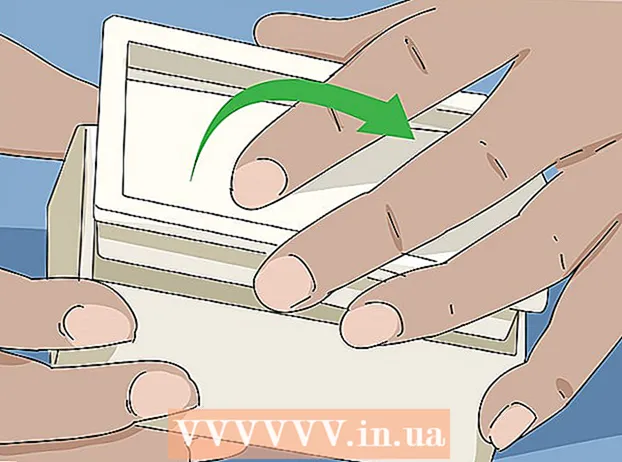Автор:
William Ramirez
Жаратылган Күнү:
20 Сентябрь 2021
Жаңыртуу Күнү:
1 Июль 2024

Мазмун
- Кадамдар
- 3төн 1 бөлүк: Windows боюнча
- 3төн 2 -бөлүк: Mac OS жөнүндө
- 3төн 3 бөлүк: Wordте шрифтти кантип табуу керек
- Кеңештер
- Эскертүүлөр
Бул макалада Wordте шрифтти колдонуу үчүн Windows жана Mac OS X компьютерине шрифтти кантип орнотуу керектиги көрсөтүлөт.
Кадамдар
3төн 1 бөлүк: Windows боюнча
 1 Ишенимдүү сайттан арипти жүктөп алыңыз. Муну кылыңыз, анткени шрифт зыяндуу кодду камтышы мүмкүн. Эч качан .exe кеңейтүүсү бар шрифтти жүктөп албаңыз. Көпчүлүк шрифт форматтары ZIP, TTF жана OTF.Көптөгөн бекер шрифттерди төмөнкү сайттардан тапса болот:
1 Ишенимдүү сайттан арипти жүктөп алыңыз. Муну кылыңыз, анткени шрифт зыяндуу кодду камтышы мүмкүн. Эч качан .exe кеңейтүүсү бар шрифтти жүктөп албаңыз. Көпчүлүк шрифт форматтары ZIP, TTF жана OTF.Көптөгөн бекер шрифттерди төмөнкү сайттардан тапса болот: - fonts-online.ru/fonts/free
- allfont.ru/free
- ffont.ru/fonts
- allshrift.ru
 2 Шрифтти чыгарып алыңыз (керек болсо). Эгерде сиз шрифтти ZIP файлы катары жүктөп алсаңыз, файлды эки жолу чыкылдатыңыз, андан кийин Checkout (терезенин үстү)> Бардыгын текшерүү> Checkout (терезенин асты) дегенди басыңыз.
2 Шрифтти чыгарып алыңыз (керек болсо). Эгерде сиз шрифтти ZIP файлы катары жүктөп алсаңыз, файлды эки жолу чыкылдатыңыз, андан кийин Checkout (терезенин үстү)> Бардыгын текшерүү> Checkout (терезенин асты) дегенди басыңыз. - Эгерде сиз шрифтти TTF же OTF файлы катары жүктөп алсаңыз, бул кадамды өткөрүп жибериңиз.
 3 Шрифт файлын эки жолу чыкылдатыңыз. Шрифт алдын ала көрүү терезесинде ачылат.
3 Шрифт файлын эки жолу чыкылдатыңыз. Шрифт алдын ала көрүү терезесинде ачылат.  4 Click Орнотуу. Ал алдын ала көрүү терезесинин жогору жагында.
4 Click Орнотуу. Ал алдын ала көрүү терезесинин жогору жагында.  5 Click Ообасуралса. Арипти орнотуу администратордун укуктарын талап кылат, андыктан сиз өзүңүздүн аракеттериңизди ырасташыңыз керек болот.
5 Click Ообасуралса. Арипти орнотуу администратордун укуктарын талап кылат, андыктан сиз өзүңүздүн аракеттериңизди ырасташыңыз керек болот. - Эгер сиз конок катары кирген болсоңуз (администратор эмес), сиз шрифтти орното албайсыз.
 6 Шрифт орнотулганча күтө туруңуз. Бул адатта бир нече секундага созулат. Шрифт орнотулгандан кийин, ал системалык шрифттерди колдонгон бардык программаларга, анын ичинде Microsoft Wordко жеткиликтүү болот.
6 Шрифт орнотулганча күтө туруңуз. Бул адатта бир нече секундага созулат. Шрифт орнотулгандан кийин, ал системалык шрифттерди колдонгон бардык программаларга, анын ичинде Microsoft Wordко жеткиликтүү болот.
3төн 2 -бөлүк: Mac OS жөнүндө
 1 Шрифтти жүктөп алыңыз. Интернетте үй компьютериңизде колдоно турган бекер шрифттери бар көптөгөн сайттар бар. Mac OS эң популярдуу шрифт форматтарын колдойт: OTF жана TTF. Акысыз ариптерди төмөнкү сайттардан тапса болот:
1 Шрифтти жүктөп алыңыз. Интернетте үй компьютериңизде колдоно турган бекер шрифттери бар көптөгөн сайттар бар. Mac OS эң популярдуу шрифт форматтарын колдойт: OTF жана TTF. Акысыз ариптерди төмөнкү сайттардан тапса болот: - fonts-online.ru/fonts/free
- allfont.ru/free
- ffont.ru/fonts
- allshrift.ru
 2 Шрифтти чыгарып алыңыз (керек болсо). Эгерде сиз шрифтти ZIP файлы катары жүктөп алсаңыз, аны ачуу үчүн файлды эки жолу чыкылдатыңыз.
2 Шрифтти чыгарып алыңыз (керек болсо). Эгерде сиз шрифтти ZIP файлы катары жүктөп алсаңыз, аны ачуу үчүн файлды эки жолу чыкылдатыңыз. - Эгерде сиз шрифтти TTF же OTF файлы катары жүктөп алсаңыз, бул кадамды өткөрүп жибериңиз.
 3 Шрифт файлын эки жолу чыкылдатыңыз. Шрифт алдын ала көрүү терезесинде ачылат.
3 Шрифт файлын эки жолу чыкылдатыңыз. Шрифт алдын ала көрүү терезесинде ачылат.  4 Click Шрифт орнотуу. Ал алдын ала көрүү терезесинин жогору жагында. Шрифт орнотулат жана аны каалаган текст редакторунда, анын ичинде Microsoft Wordте колдонсо болот.
4 Click Шрифт орнотуу. Ал алдын ала көрүү терезесинин жогору жагында. Шрифт орнотулат жана аны каалаган текст редакторунда, анын ичинде Microsoft Wordте колдонсо болот.
3төн 3 бөлүк: Wordте шрифтти кантип табуу керек
 1 Орнотулган шрифттин атын эстеңиз. Wordтогу шрифттер алфавит боюнча тизмеленген, андыктан аны табуу үчүн шрифт аталышынын биринчи тамгаларын билүү керек.
1 Орнотулган шрифттин атын эстеңиз. Wordтогу шрифттер алфавит боюнча тизмеленген, андыктан аны табуу үчүн шрифт аталышынын биринчи тамгаларын билүү керек.  2 Microsoft Wordту ачыңыз. Ак "W" менен көк сөлөкөттү басыңыз.
2 Microsoft Wordту ачыңыз. Ак "W" менен көк сөлөкөттү басыңыз. - Эгерде Microsoft Word мурунтан эле ачык болсо, аны жаап, анан кайра ачыңыз. Сиз программаны кайра баштамайынча, жаңы шрифт Wordдө көрүнбөйт.
 3 Click жаңы документ. Сиз бул вариантты үй баракчасынын жогорку сол жагында таба аласыз. Жаңы Word документи ачылат.
3 Click жаңы документ. Сиз бул вариантты үй баракчасынын жогорку сол жагында таба аласыз. Жаңы Word документи ачылат.  4 Өтмөктү басыңыз негизги. Бул Word терезесинин жогору жагында.
4 Өтмөктү басыңыз негизги. Бул Word терезесинин жогору жагында.  5 Шрифт менюну ачыңыз. Click
5 Шрифт менюну ачыңыз. Click  куралдар тилкесинде учурдагы шрифттин аталышынын оң жагында.
куралдар тилкесинде учурдагы шрифттин аталышынын оң жагында.  6 Жаңы шрифт табыңыз. Менюну жылдырып, орнотулган шрифттин атын табыңыз.
6 Жаңы шрифт табыңыз. Менюну жылдырып, орнотулган шрифттин атын табыңыз.  7 Шрифтти колдонуңуз. Шрифттин атын чыкылдатып, анан каалаган текстти киргизиңиз. Сиз жакшы көрүнүшү үчүн шрифттин өлчөмүн тууралашыңыз керек болот.
7 Шрифтти колдонуңуз. Шрифттин атын чыкылдатып, анан каалаган текстти киргизиңиз. Сиз жакшы көрүнүшү үчүн шрифттин өлчөмүн тууралашыңыз керек болот.
Кеңештер
- Шрифтти орноткондо, ал Microsoft Office пакетиндеги бардык программаларда жеткиликтүү болот.
- Эгерде сиз Word документин башка адамга жөнөткүңүз келсе, аны PDF түрүндө сактаңыз, ошондо орнотулган шрифт документте калат. Бул үчүн Сактоо терезесинен Файлдын түрүн (Windows) же Форматты (Mac) чыкылдатып, анан PDFти тандаңыз.
Эскертүүлөр
- Кээ бир белгилер белгилүү бир шрифтте болбойт.